epson打印机可以连两台电脑吗 爱普生Epson打印机共享连接设置指南
爱普生(Epson)打印机是许多办公室和家庭用户的首选,但很多人可能不清楚如何在多台电脑之间共享连接,在本指南中,我们将详细介绍如何设置爱普生打印机,使其可以同时连接两台电脑,让您更加便捷地实现打印需求。无论您是新手还是有经验的用户,都可以通过本文轻松了解爱普生打印机的共享连接设置方法。让我们一起来探索吧!
步骤如下:
1.首先另一台电脑已经能够正常使用打印机了的话,而且你们的电脑都是win7 64位,那就可以共享驱动,就不需要再安装驱动了,如果不是,那就去Epson官网上下载对应型号对应系统的驱动,并进行安装
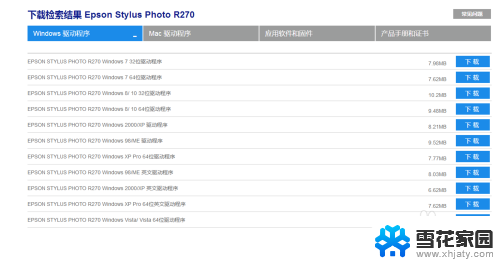
2.注意驱动是装在没连打印机的电脑上的,驱动安装一路下一步即可.最后的手动添加打印机可以取消掉
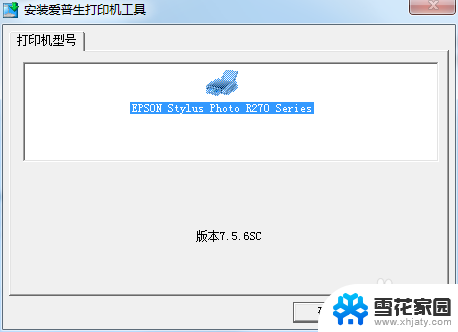
3.接着在安装了打印机的电脑上操作,在网络图标上右键.选择打开网络和共享中心
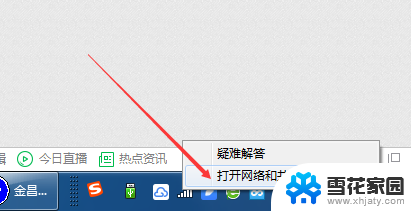
4.记录下这个名字,待会要找这个名字
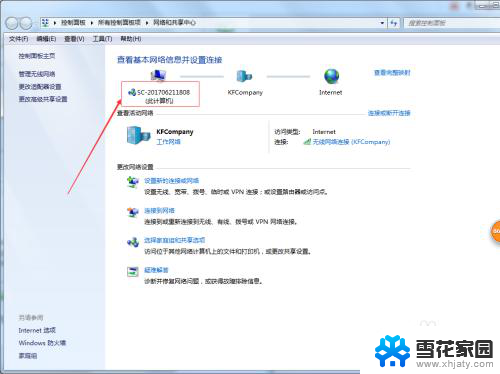
5.先选择下网络位置,让你们两台电脑在同一个网络中,例如都在工作网络中
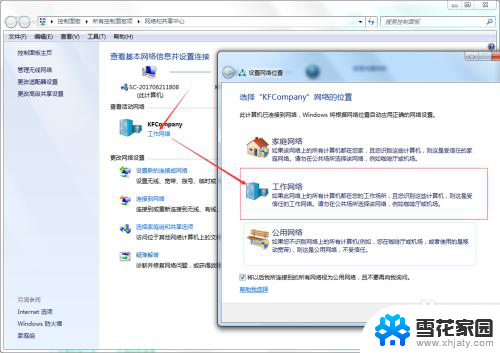
6.看一下共享选项里面的内容选得对不对
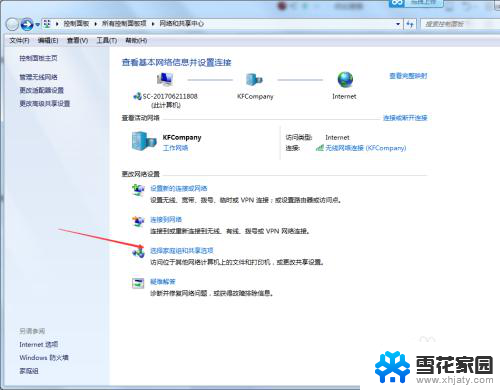
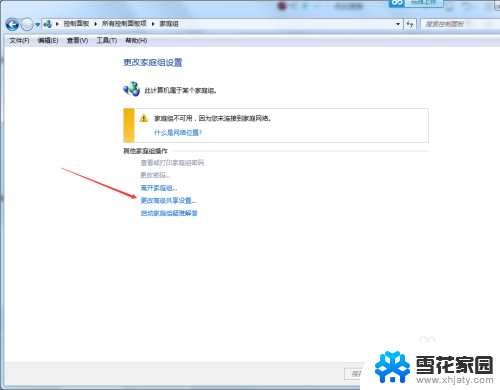
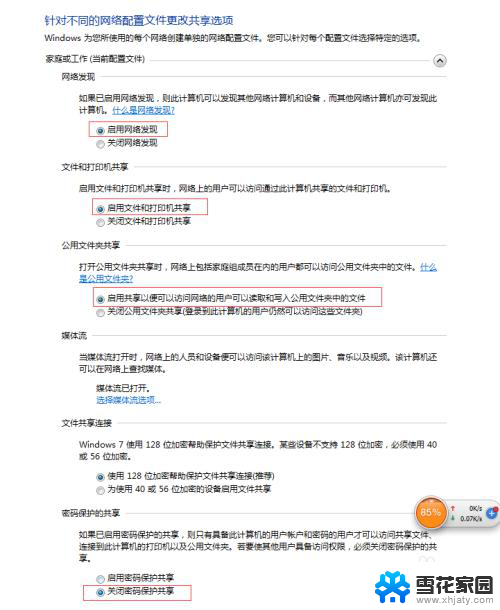
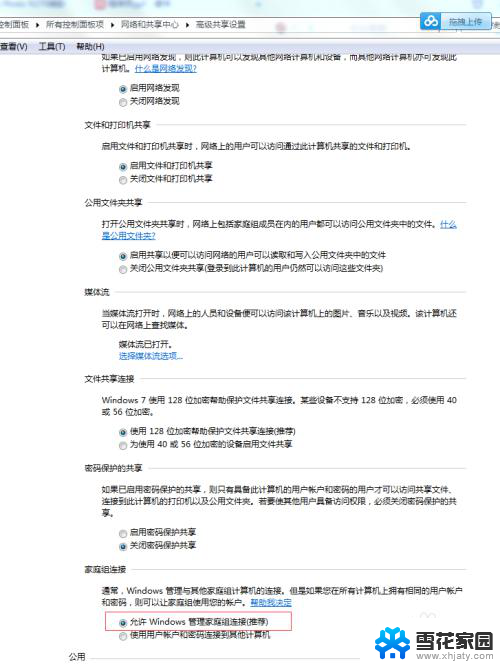
7.看一下计算机管理里面确保来宾账户没有被禁用
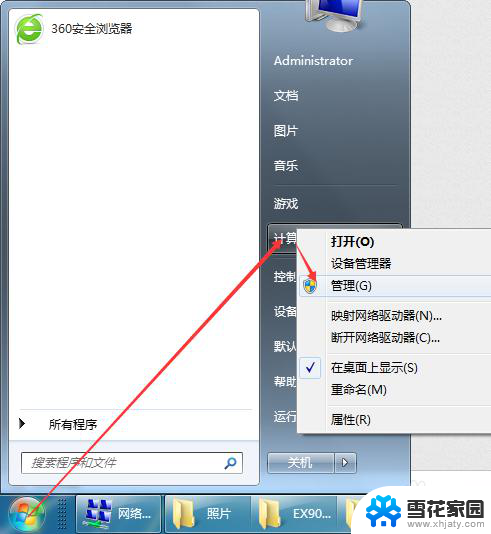
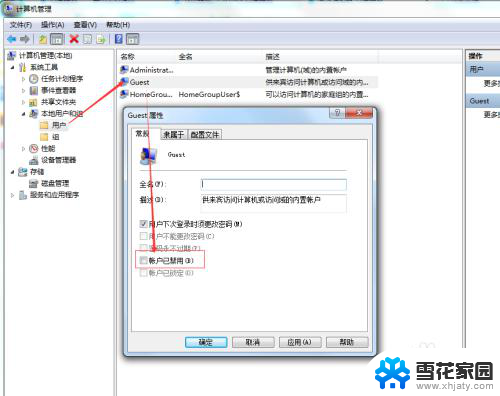
8.在打印机属性里将打印机共享出去,取个合适的名字方便找
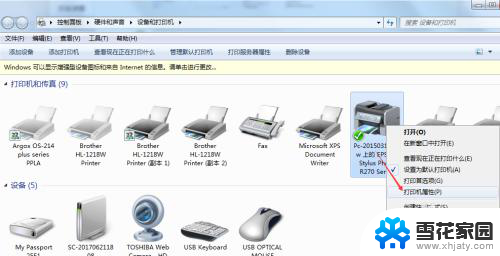
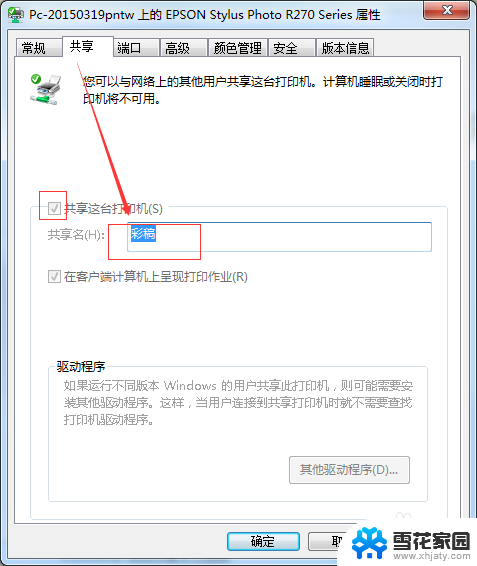
9.接着在没连打印机的电脑上选择设备与打印机,并寻找打印机,
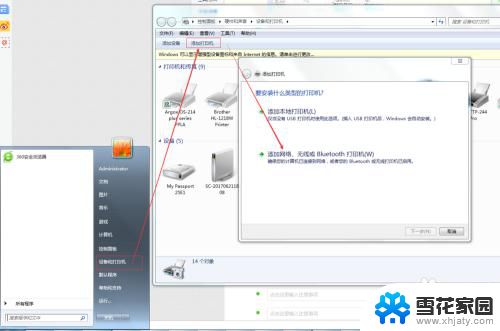
10.如果在列表里就直接点,如果不在列表里就根据名字取找一下
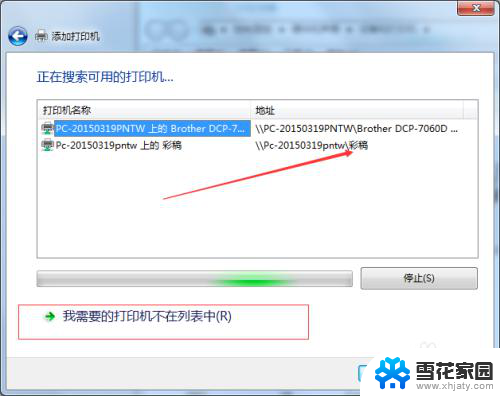
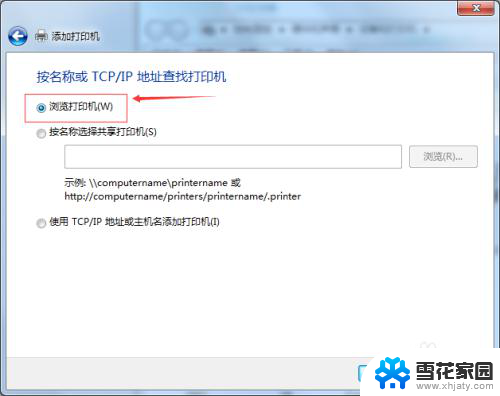
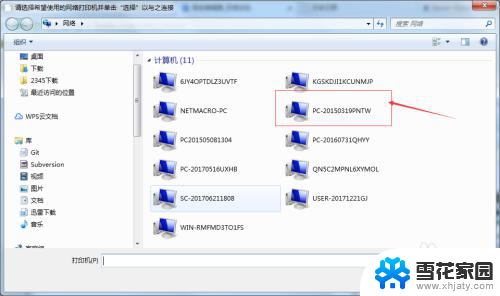
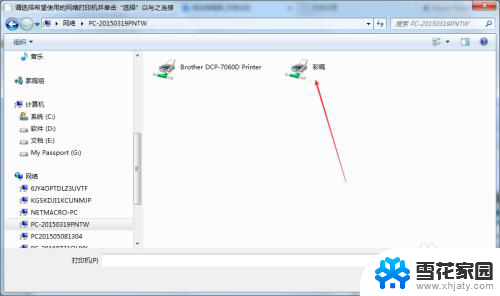
11.点打印机的时候可能会要求输入账号密码,都输入123并保存凭证即可
以上就是有关于Epson打印机是否可以连接两台电脑的全部内容,如果你也遇到了相同的情况,不妨参考一下小编提供的方法来解决,希望对大家有所帮助。
epson打印机可以连两台电脑吗 爱普生Epson打印机共享连接设置指南相关教程
-
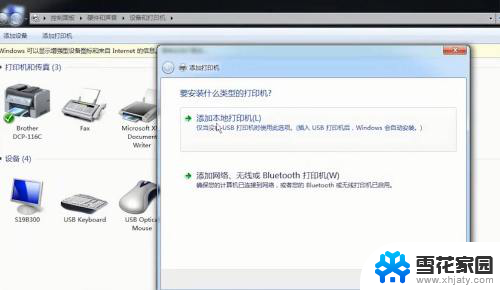 爱普生电脑怎么连接打印机 Epson打印机连接电脑的方法
爱普生电脑怎么连接打印机 Epson打印机连接电脑的方法2023-12-23
-
 爱普生打印机电脑无线打印设置 爱普生l4158wifi设置指南
爱普生打印机电脑无线打印设置 爱普生l4158wifi设置指南2024-02-09
-
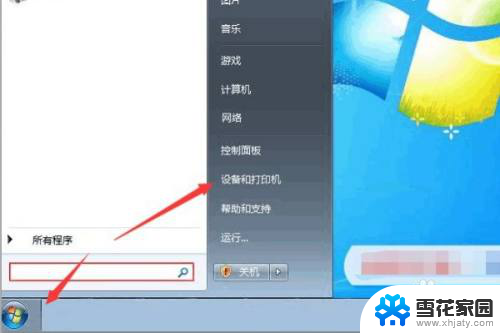 爱普生打印机怎样扫描文件 Epson打印机如何扫描文件
爱普生打印机怎样扫描文件 Epson打印机如何扫描文件2024-01-28
-
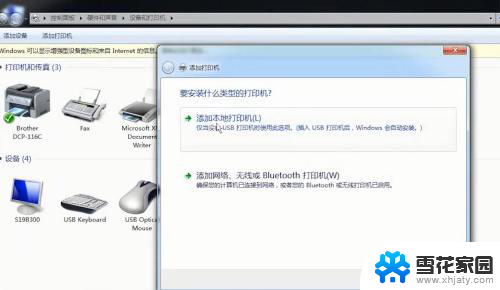 电脑怎么连接epson打印机 Epson打印机怎么连接电脑无线
电脑怎么连接epson打印机 Epson打印机怎么连接电脑无线2024-02-06
- 爱普生打印机怎么设置纸张大小 爱普生EPSON打印机纸张大小设置方法
- epsonl3158打印机怎么连接wifi 爱普生l3158打印机wifi连接教程
- 无线电脑可以连接打印机吗 如何设置网络打印机连接
- 爱普生打印机打印不出来怎么回事 Epson打印机无法打印的故障排查方法
- 打印机两台电脑连接 一台打印机如何同时连接两台电脑
- 惠普电脑打印机怎么连接 如何在电脑上共享惠普打印机
- 电脑微信设置文件保存位置 微信电脑版文件保存位置设置方法
- 增值税开票软件怎么改开票人 增值税开票系统开票人修改方法
- 网格对齐选项怎么取消 网格对齐选项在哪里取消
- 电脑桌面声音的图标没了 怎么办 电脑音量调节器不见了怎么办
- 键盘中win是那个键 电脑键盘win键在哪个位置
- 电脑如何连接隐藏的wifi网络 电脑如何连接隐藏的无线WiFi信号
电脑教程推荐